Eines der nervigsten Dinge beim Versuch, eine Website zu öffnen, ist, einen Fehler in Ihrem Browser zu erhalten und somit keinen Zugriff auf eine Webseite zu haben. Das kann aus mehreren Gründen passieren. Normalerweise geben Sie zum Öffnen einer Website den Domainnamen in die Adressleiste Ihres Browsers ein und dann DNS-Server (Domain Name System) den Rest. Dieser Vorgang wird als Domänennamenauflösung bezeichnet.
Wenn der Browser den Domainnamen nicht auflösen kann, erhalten Sie einen DNS-Fehler bei der Auflösung des Domainnamens. In Google Chrome wird in diesem Fall die Fehlermeldung ERR_NAME_NOT_RESOLVED auf Ihrem Bildschirm angezeigt. Erfahren Sie, was diesen Fehler verursachen kann und wie Sie ihn in Google Chrome beheben können.
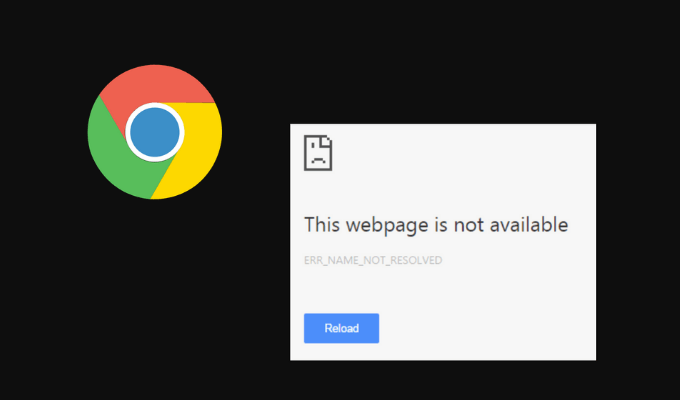
Bedeutung von ERR_NAME_NOT_RESOLVED
In einfachen Worten, Sie sehen den Fehler ERR_NAME_NOT_RESOLVED, wenn Sie a nicht öffnen können Webseite in Chrome. Überprüfen Sie zunächst, ob die Site für alle oder nur für dich ist. Es kann sein, dass die DNS-Einträge der Domain auf dem Server falsch konfiguriert sind. In diesem Fall können Sie nichts tun.
Technisch gesehen bedeutet ERR_NAME_NOT_RESOLVED, dass der Browser den Domainnamen nicht auflösen konnte. Jede Domain im Internet hat einen Nameserver, und Ihr DNS ist für die Auflösung von Domainnamen verantwortlich.
Die Domainnamenauflösung ist ein Prozess, bei dem der Websitename, den Sie in Ihren Browser eingeben, in die IP-Adresse der Website umgewandelt wird. Die IP-Adresse wird dann mit der Liste der Websites auf dem Nameserver abgeglichen. Wenn die Fehlermeldung in Ihrem Browser angezeigt wird, konnte Chrome die IP-Adresse nicht erkennen, die dem Domainnamen der Website entspricht, den Sie in die Suchleiste eingegeben haben. Da die IP-Adresse zum Herstellen einer Verbindung mit dem Webserver erforderlich ist, können Sie die Webseite nicht öffnen, wenn Chrome sie nicht erkennt.
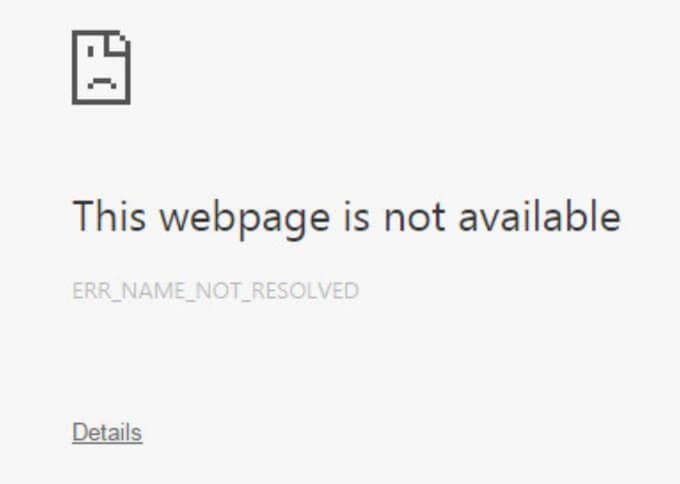
Dieser Fehler kann unabhängig davon auftreten, auf welchem Gerät Sie Google Chrome verwenden: Ihr Smartphone oder Ihr Computer. Dieser Fehler kann auch in anderen Browsern auftreten, wenn Ihr DNS den Domainnamen der Site, die Sie öffnen möchten, nicht auflösen kann.
Was verursacht einen ERR_NAME_NOT_RESOLVED-Fehler in Google Chrome?
Es gibt viele Gründe dafür, dass dieser Fehler in Google Chrome angezeigt wird. Eine DNS-Domänennamenauflösung schlägt möglicherweise fehl, weil der DNS-Server vorübergehend nicht verfügbar ist. Der gleiche Fehler kann durch die zwischengespeicherten Daten Ihres Browsers verursacht werden. Dies kann beispielsweise passieren, wenn der Browser versucht, eine DNS-Abfrage mit einer zwischengespeicherten Adresse zu beantworten, die Adresse jedoch seit Ihrem letzten Besuch der Website geändert wurde.
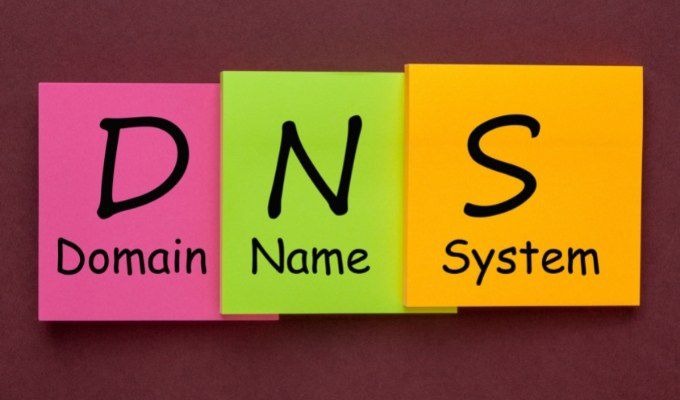
Andere Ursachen für den Fehler ERR_NAME_NOT_RESOLVED sind falsch konfigurierte Interneteinstellungen, der Vorhersagedienst von Chrome, ein Problem mit dem DNS der Website oder Malware auf Ihrem Computer. Dies kann auch auf eine andere Fehlkonfiguration Ihres Computers oder Routers zurückzuführen sein. Wenn der Fehler nur auf einem Gerät oder nur in Ihrem lokalen Netzwerk auftritt, probieren Sie die folgenden Lösungen aus.
So beheben Sie einen ERR_NAME_NOT_RESOLVED-Fehler
Wenn Sie die Fehlermeldung zum ersten Mal in Chrome sehen, können Sie die genaue Ursache nicht feststellen. Aus diesem Grund gibt es keine universelle Lösung, um es zu beheben. Wir empfehlen, alle der folgenden Methoden nacheinander auszuprobieren, um zu sehen, welche die geeignete Lösung für Sie ist.
Starten Sie Ihren Router neu
Wenn ein Problem auftritt von Ihrem Netzwerk, das den Fehler ERR_NAME_NOT_RESOLVED in Google Chrome verursacht, sollten Sie Fehlerbehebung bei Ihrer Netzwerkverbindung mit dem Neustart Ihres Routers beginnen. Selbst wenn Sie die Internetverbindung überprüfen und es gut aussieht, könnte es immer noch Ihr Router sein, der das Problem verursacht.
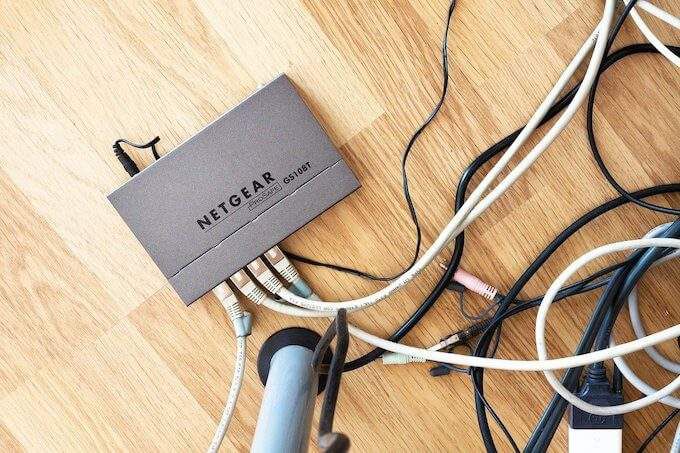
Ziehen Sie zum Neustarten des Netzwerkgeräts den Router aus und trennen Sie ihn mindestens 30 Sekunden lang vom Strom. Schließen Sie dann Ihren Router wieder an die Stromversorgung an und warten Sie, bis die Internetanzeige grün leuchtet. Versuchen Sie danach, dieselbe Website zu öffnen, und prüfen Sie, ob das Problem dadurch behoben wurde.
Browserdaten löschen
Wenn Sie eine Website besuchen, speichert Google Chrome standardmäßig Daten darüber. Diese zwischengespeicherten Daten helfen dabei, Webseiten beim nächsten Besuch schneller zu laden. Obwohl dies eine nützliche Funktion ist, können diese zwischengespeicherten Dateien veraltete Informationen enthalten und auch die Ursache für den Fehler ERR_NAME_NOT_RESOLVED sein. Löschen Ihrer Browserdaten kann dieses Problem beheben.
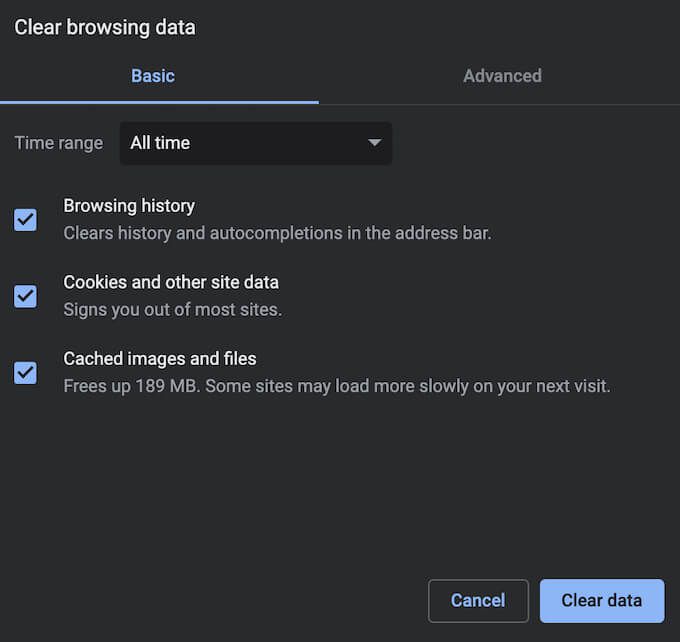
Um Ihre Browserdaten zu löschen, öffnen Sie das Menüvon Google Chrome (drei vertikale Punkte in der oberen rechten Ecke des Bildschirms) und folgen Sie dem Pfad Weitere Tools>Browserdaten löschen. Nachdem Sie Ihren Browser-Cache geleert haben, versuchen Sie erneut, die Webseite zu laden und prüfen Sie, ob das Problem behoben wurde.
Löschen Sie Ihren DNS-Cache
Wenn Sie danach Löschen Sie Ihren Browser-Cache, wenn Sie immer noch den gleichen Fehler erhalten, versuchen Sie auch, Ihren DNS-Cache zu leeren. Dieser Vorgang wird auch als DNS-Flush bezeichnet.

Je nachdem, auf welchem Gerät Sie Google Chrome verwenden, gibt es verschiedene Methoden, um Leeren Sie Ihre DNS-Einstellungen zu verwenden. Sie können dies über die Eingabeaufforderung unter Windows und das Terminal auf dem Mac tun. Wenn Sie fertig sind, versuchen Sie, die Webseite neu zu laden und prüfen Sie, ob der Fehler erneut auftritt.
DNS-Adresse ändern
Wenn die vorherigen Methoden dies nicht getan haben Wenn es nicht funktioniert, können Sie Ihrem Gerät manuell eine neue DNS-Serveradresse zuweisen. Unter Windows können Sie ändere deinen DNS-Server die Eingabeaufforderung verwenden.
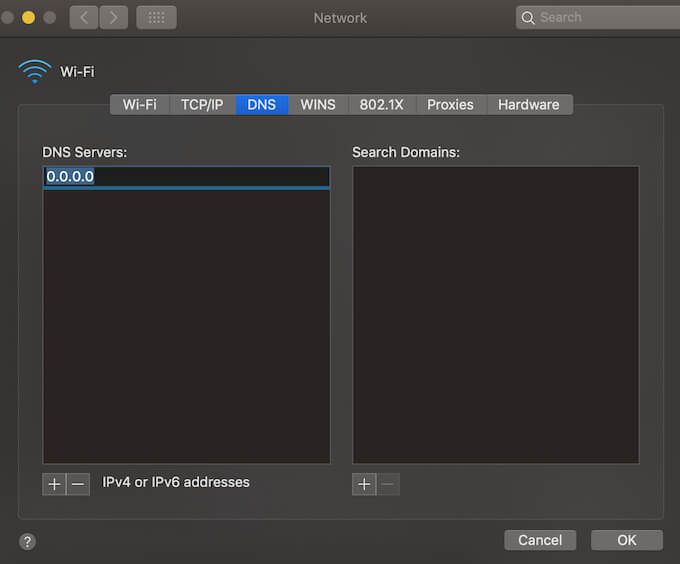
Um die DNS-Adresse auf dem Mac zu ändern, folgen Sie dem Pfad Systemeinstellungen>Netzwerk>Erweitert>DNS. Wählen Sie dann das Symbol + und fügen Sie einen neuen DNS-Server hinzu. Es gibt viele kostenlose DNS-Server. Sie können beispielsweise versuchen, GoogleDNS zu verwenden und zu sehen, ob es Ihnen beim Öffnen der gewünschten Webseite hilft. Geben Sie 8.8.8.8ein und wählen Sie OK, um die Änderungen zu übernehmen.
Chrome-Seiten vorladen deaktivieren
Google Chrome verfügt über eine Funktion Seiten vorladen, die beschleunigt Ihren Browser dank schnellere Ladezeiten. Es funktioniert ähnlich wie die zwischengespeicherten Daten Ihres Browsers und sammelt Informationen zu allen Links auf der Website, die Sie gerade besuchen. Wenn Sie auf einen dieser Links klicken, werden diese dank der von Chrome bereits gesammelten Daten schneller geladen.
Das Vorabladen von Seiten in Chrome ist eine Vorhersagefunktion, kann jedoch auch den Fehler ERR_NAME_NOT_RESOLVED verursachen. Um das Problem zu lösen, versuchen Sie, die Funktion zum Vorladen von Seiten zu deaktivieren.
Um es zu deaktivieren, führen Sie die folgenden Schritte aus.
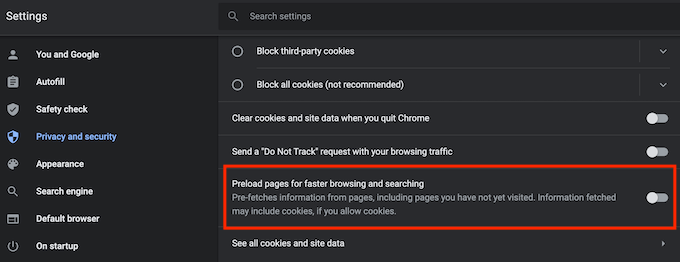
Versuchen Sie nun, die Webseite erneut zu öffnen, um zu sehen, ob das Problem dadurch behoben wurde.
Überprüfen Sie Ihren Computer auf Malware
Ähnlich wie bei vielen anderen Internetproblemen kann der Fehler ERR_NAME_NOT_RESOLVED durch bösartige Software auf Ihrem Gerät verursacht werden. Ein Virus könnte Ihre DNS-Serverkonfigurationen, Ihren Browserverlauf, zwischengespeicherte Daten ändern oder auf andere Weise die Auflösung des Domainnamens durcheinander bringen.
Wenn Sie feststellen, dass keine der oben genannten Methoden zur Behebung dieses Fehlers in Google Chrome funktioniert hat, versuchen Sie es mit Scannen Ihres Geräts auf Malware. Verwenden Sie dann eine der Entfernungswerkzeuge, um Viren und bösartige Software endgültig zu entfernen.
Deaktivieren Sie Ihre Antivirus-Software vorübergehend
Möglicherweise blockiert Ihre Anti-Malware-Software oder Ihre Firewall den Zugriff auf bestimmte Websites und verursacht den Fehler ERR_NAME_NOT_RESOLVED. Sie können überprüfen, ob dies der Fall ist, indem Sie Ihr Antivirenprogramm vorübergehend deaktivieren. Überprüfen Sie nach der Deaktivierung, ob das Problem damit behoben ist.
Wenn Sie die Webseite anschließend öffnen können, wird empfohlen, Ihre aktuelle Antivirensoftware zu deinstallieren und zu einem anderen Anti-Malware-Client zu wechseln. Wenn Sie auch ein VPN oder eine Firewall verwenden, können Sie auch versuchen, sie zu deaktivieren, um zu sehen, ob der Fehler dadurch behoben wird.
So beheben Sie verschiedene Fehler in Google Chrome
Wenn Sie einen Browser längere Zeit verwenden, können Sie auf andere Fehlermeldungen wie 9 . stoßen, Ihre Verbindung ist nicht privat, Seite reagiert nicht und andere. Es ist ärgerlich, eines dieser Probleme zu bekommen, da es Ihre Arbeit unterbricht und Zeit erfordert, um es zu beheben. Glücklicherweise sind die meisten dieser Fehler leicht zu beheben.
Wenn Sie Ihr Surferlebnis weiter verbessern möchten, lesen Sie die besten Chrome-Flaggen und erfahren Sie, wie Sie sie in Ihrem Browser aktivieren.
Sind Sie schon einmal auf den Fehler ERR_NAME_NOT_RESOLVED in Google Chrome gestoßen? Welche Schritte haben Sie unternommen, um es zu lösen? Teilen Sie Ihre Erfahrungen mit der Behebung von Google Chrome-Fehlern in den Kommentaren unten mit.